ผู้ชมภาพยนตร์หลายคนรวมถึงผู้ที่เรียนภาษาต่างประเทศชอบดูหนังในภาษาดั้งเดิมของพวกเขา เพื่อฟังเสียงของนักแสดงและเพื่อให้เข้าใจคำพูดได้ง่ายขึ้น ภาพยนตร์ดังกล่าวจะเพิ่มไฟล์คำบรรยายพร้อมคำแปล
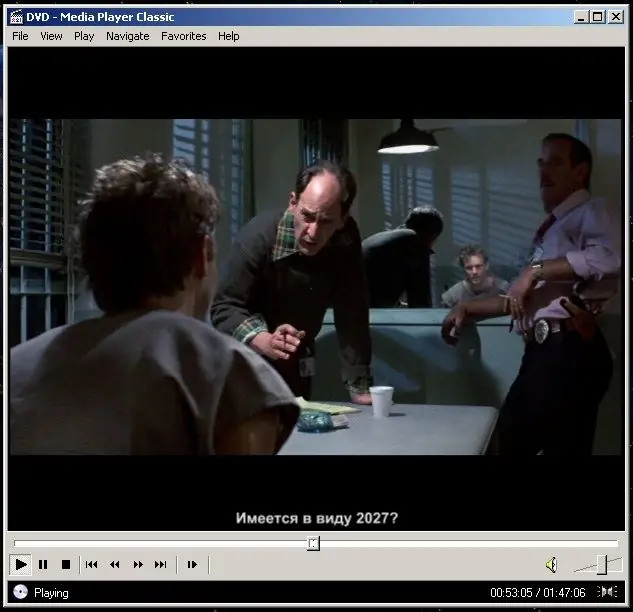
คำแนะนำ
ขั้นตอนที่ 1
เรียกใช้ Winamp เพื่อเปิดใช้งานการสนับสนุนคำบรรยาย เครื่องเล่นนี้รองรับการดูวิดีโอพร้อมคำบรรยาย เมื่อต้องการทำเช่นนี้ คุณต้องมีโปรแกรมอรรถประโยชน์ VobSub ในตัว ดาวน์โหลด K-Lite Codec Pack Full เวอร์ชันล่าสุดฟรีสำหรับการชมภาพยนตร์ในรูปแบบต่างๆ
ขั้นตอนที่ 2
โดยไปที่ลิงก์ https://www.free-codecs.com/K_Lite_Codec_Pack_download.htm คลิกที่ลิงก์ ดาวน์โหลด K-Lite Codec Pack รอให้การดาวน์โหลดเสร็จสิ้น ดับเบิลคลิกที่ไฟล์ที่ดาวน์โหลดเพื่อติดตั้งและสามารถเปิดใช้งานคำบรรยายได้
ขั้นตอนที่ 3
คลิกที่ปุ่ม "ถัดไป" ในหน้าต่างที่เปิดขึ้น ในย่อหน้าถัดไปของตัวติดตั้ง ให้เลือกตัวเลือกการติดตั้งขั้นสูง คลิก "ถัดไป" สองครั้ง ในหน้าต่าง Select Components ให้เลือก Profile 4: Playback only (ไม่มีผู้เล่น) จากนั้นเลื่อนแถบเลื่อนทางด้านขวาลงไปที่กลุ่มตัวกรองคำบรรยาย DirectShow ตรวจสอบให้แน่ใจว่าได้เปิดใช้งาน DirectVobSub คลิกที่ปุ่ม "ถัดไป" เพื่อเริ่มกระบวนการติดตั้งส่วนประกอบที่เลือกสำหรับการเล่นคำบรรยายในวิดีโอ
ขั้นตอนที่ 4
ย้ายไฟล์ชื่อไปยังโฟลเดอร์เดียวกันกับวิดีโอ เปลี่ยนชื่อ ชื่อภาพยนตร์และคำบรรยายต้องเหมือนกัน เปิด Winamp คลิกที่ปุ่ม L เลือกโฟลเดอร์ภาพยนตร์ เลือกไฟล์วิดีโอ คลิกที่ปุ่ม "เปิด" วิดีโอเริ่มเล่น ที่มุมล่างขวาของหน้าจอ ไอคอน VobSub จะปรากฏในซิสเต็มเทรย์ ซึ่งดูเหมือนลูกศรสีเขียว ยูทิลิตีนี้ออกแบบมาเพื่อเปิดใช้งานคำบรรยาย
ขั้นตอนที่ 5
คลิกขวาที่ไอคอน เลือกแสดงคำบรรยายเพื่อเปิดใช้งานคำบรรยาย คำบรรยายจะเริ่มเล่นที่ด้านล่างของหน้าต่างวิดีโอ Winamp คุณสามารถลบออกได้ด้วยวิธีเดียวกัน โดยคลิกขวาที่โปรแกรม VobSub จากนั้นเลือกคำสั่งซ่อนคำบรรยาย

